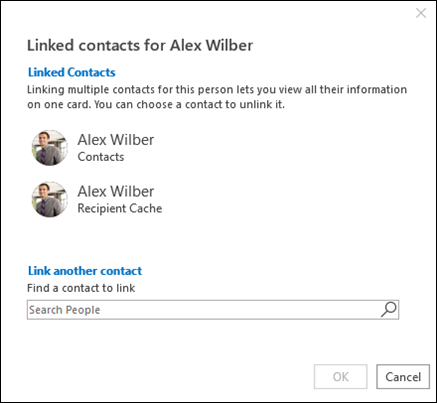Outlook מנסה לקשר פרטי קשר מכל המקורות המחוברים הזמינים, אך לעתים אנשים משתמשים בשמות שונים בנסיבות שונות. ייתכן ש"מוריס טיילור" ב- Lync הוא "מו טיילור" ב- LinkedIn - שונה מספיק כך ש- Outlook לא יקשר אותם באופן אוטומטי.
הערה: אם ברצונך רק להוסיף מידע נוסף עבור איש קשר, ראה עריכת איש קשר.
כך ניתן לקשר בין שני אנשי קשר כדי לשלב את המידע שלהם ליצירת איש קשר יחיד בחלונית אנשים שלך.
-
בסרגל הניווט, לחץ על אנשים.
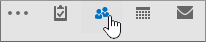
-
ברצועת הכלים, בתצוגה הנוכחית, לחץ על אנשים
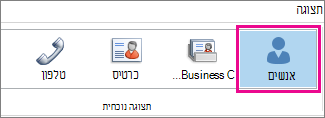
-
לחץ על איש קשר.
-
לחץ על שלוש הנקודות תחת שם איש הקשר ולאחר מכן בחר קשר אנשי קשר.
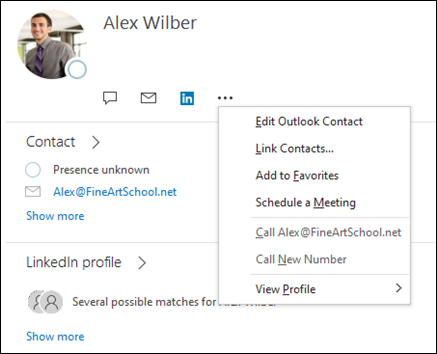
-
תחת חפש איש קשר לקישור, התחל להקליד את שם האדם שאתה מנסה למצוא. Outlook ירשימת ההתאמות הקרובות ביותר ברשימת אנשי הקשר קישור אחר .
-
לחץ על איש הקשר כדי לקשר אותו.